¿Cómo Ver y Abrir al Historial del Portapapeles en iPhone?
Cada vez que cortas o copias un elemento en tu iPhone, va al portapapeles. Como esta función no es fácilmente visible, aparecen muchas preguntas en la mente de los usuarios, como: ¿dónde está el portapapeles en el iPhone? ¿Cómo puedo acceder al portapapeles del iPhone? ¿O puedo editar el historial del portapapeles en iPhone?
Si también te estás haciendo preguntas, tenemos la respuesta. Esta publicación de blog describe las soluciones alternativas más simples para ayudarte a ver y administrar de manera eficiente el portapapeles en tu iPhone. ¡Echemos un vistazo!
Revisa el Historial del Portapapeles del iPhone
El portapapeles del iPhone es un espacio temporal que permite a los usuarios cortar/copiar y pegar elementos entre aplicaciones. Almacena el elemento que copias, como texto o imagen, hasta que lo pegues en otro lugar.
El aspecto más distintivo del historial del Portapapeles del iPhone es que se sobrescribe poco después de copiar contenido nuevo. Esto significa que puedes copiar y pegar un elemento a la vez a través del Portapapeles predeterminado del iPhone.
¿Puedo Acceder al Historial del Portapapeles de iPhone Directamente?
A diferencia de Windows o Android, el iPhone no viene con ninguna opción incorporada para ver el contenido en tu portapapeles. Pero esto no implica que no puedas ver el portapapeles del iPhone. Afortunadamente, existen varias soluciones sencillas que pueden ayudarte a acceder sin esfuerzo al historial del portapapeles del iPhone.
Entre estos métodos, se destacan las aplicaciones nativas de Apple como Notas y Atajos. Además, existen muchos programas de terceros que ofrecen funciones avanzadas de administración del portapapeles para iOS. Esto incluye una notable herramienta en línea llamada AirDroid Web que te permite copiar y pegar elementos en diferentes dispositivos. En las próximas secciones, repasaremos todas estas herramientas.
Cómo Ver el Historial del Portapapeles en iPhone a través de la App Notas
Una de las formas más sencillas de ver el historial del portapapeles en iPhone 13 es a través de la aplicación Notas. Esta aplicación viene preinstalada en todos los iPhones más recientes, por lo que no necesita pasar por el proceso de instalación. Pero si no está presente en tu iPhone, consíguela gratis en la App Store.
Dicho esto, aquí te explicamos cómo revisar el historial del portapapeles en iPhone a través de Notas:
Paso 1: Después de copiar el contenido en tu iPhone, inicia la aplicación Notas
Paso 2: Presiona el ícono del lápiz en la parte inferior derecha.
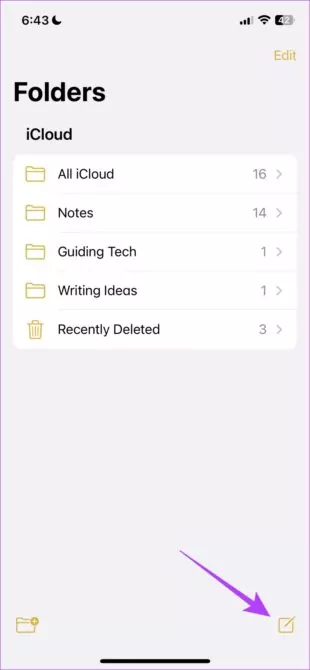 >
>
Paso 3: Mantén presionado el espacio vacío y presiona Pegar. Verás el último elemento copiado en la pantalla.
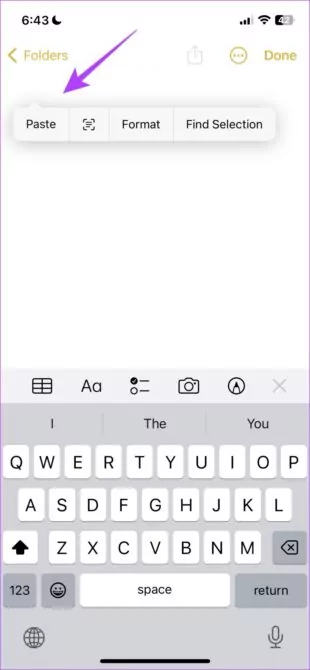
Paso 4: Pulsa Listo para ir a guardar y regresar.
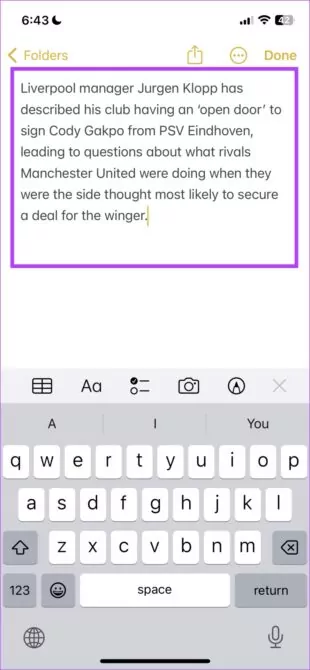
Cómo Ver el Historial del Portapapeles en iPhone a través de la App Atajos/Shortcuts
Al igual que Notas, los accesos directos también permiten a los usuarios ver el historial del portapapeles en iOS con unos pocos clics. Vale la pena mencionar que tanto Notas como Atajos no pueden recuperar el contenido sobrescrito del portapapeles. A todo lo que logras acceder es al elemento copiado recientemente que aún no se ha sobrescrito.
Sigue los pasos a continuación para acceder al historial del portapapeles en iOS 15 utilizando Atajos:
Paso 1: Inicia la app Atajos y presiona Galería.
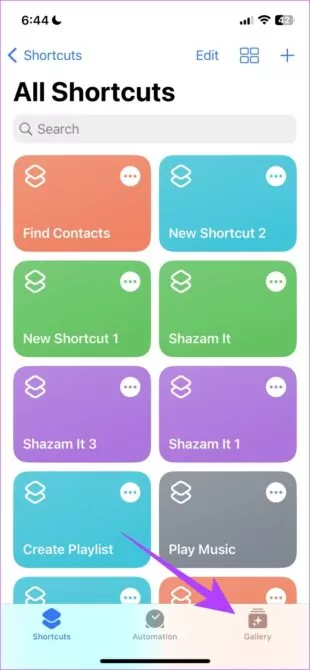
Paso 2: Busca "Ajustar Portapapeles" en la barra de búsqueda y presiona el ícono "+" para agregarlo a los atajos.
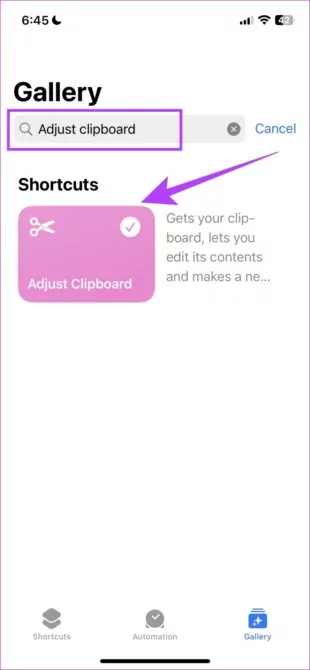
Paso 3: Después de eso, haz clic en "Atajos" en la parte inferior y selecciona "Mis Atajos" como se muestra en la figura.
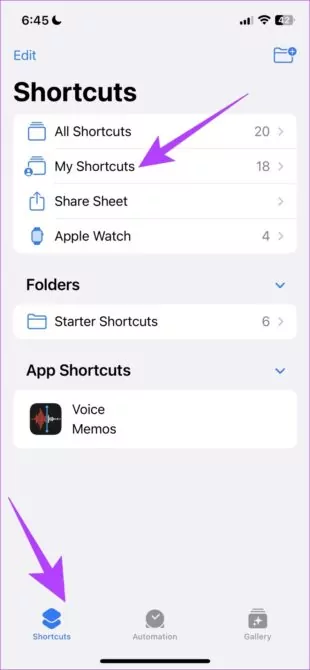
Paso 4: Presiona el acceso directo que acabas de agregar para ver el contenido de tu portapapeles. A partir de ahora, puedes abrir directamente este atajo para ver el historial de iOS.

Como puedes ver, ambas aplicaciones muestran sólo el último elemento copiado en el portapapeles del iPhone. Para disfrutar de las funciones avanzadas del portapapeles, como la capacidad de copiar varios elementos y guardar y recuperar el historial del portapapeles, necesitas una aplicación de portapapeles para iPhone
Aplicaciones de Portapapeles de Terceros para iPhone
Aquí revisaremos las 3 mejores aplicaciones de portapapeles para iPhone que puedes probar para una mejor experiencia de administración del portapapeles.
Herramienta 1: Paste
Paste es un administrador de portapapeles de iOS con múltiples funciones que ha revolucionado la forma de manejar el historial del portapapeles de iPhone. Con esta aplicación instalada, puedes ver cualquier imagen, texto, enlace o archivo que hayas copiado en el dispositivo. Se asegura de que nada de lo que cortes o copies se sobrescriba o se pierda.
El diseño es intuitivo y casi similar al de las aplicaciones nativas Notas y Atajos. Esto permite un acceso fácil y rápido y recuperar el historial del portapapeles del iPhone sin ningún problema.
A continuación, te explicamos cómo usar esta aplicación:
Paso 1: Instala y ejecuta Paste en tu dispositivo iOS.
Paso 2: En su página principal, presiona el ícono de tres puntos y selecciona Ajustes.
Paso 3: Habilita el toggle para las opciones "Cuando la Aplicación Se Active" y "Cuando el Teclado Se Active".
Paso 4: Ahora, copia cualquier contenido y abre la aplicación Paste. Presiona "Permitir Pegar".
Nota: Si es la primera vez que usas Paste, concede permiso para todas las aplicaciones en las que copies contenido.
Paso 5: Después de eso, presiona la opción Historial del Portapapeles para ver todo el contenido que copiaste.
Herramienta 2: Clipboard++
Otra potente aplicación para historial de portapapeles en iPhone que te permite acceder rápidamente al contenido del portapapeles para continuar con tus tareas. Clipboard++ realiza un seguimiento de todos los elementos que cortas o copias en el iPhone. Detecta automáticamente los números de teléfono y las direcciones de correo electrónico y asigna funciones como llamadas directas o correo electrónico cada vez que haces clic en ellos.
Sigue los pasos a continuación para usarlo:
Paso 1: Ejecuta la aplicación Clipboard++ en tu dispositivo y concede los permisos necesarios.
Paso 2: Copia el contenido de cualquier aplicación y abre Clipboard++ para pegarlo automáticamente.
Paso 3: Presiona el número de teléfono o el correo electrónico para ver las diferentes funciones que puedes realizar rápidamente.
Herramienta 3: AnyBuffer
Si deseas acceder, editar y administrar todo el contenido del portapapeles en un solo lugar con el mínimo esfuerzo, prueba AnyBuffer. La aplicación se enorgullece de ofrecer una gran cantidad de funciones avanzadas para una mejor administración del portapapeles. Puedes tomar capturas de pantalla e importarlas desde la galería, crear enlaces a documentos y pegar notas y texto directamente en la aplicación.
Viene en versiones básicas y premium para dar más flexibilidad a los usuarios. A continuación, te explicamos cómo administrar el historial del portapapeles en iPhone a través de AnyBuffer:
Paso 1: Instala y ejecuta AnyBuffer. Completa el procedimiento de registro.
Paso 2: Ahora, copia el contenido en tu portapapeles y abre la aplicación para que se pegue automáticamente.
Paso 3: Organiza los artículos en diferentes carpetas o estantes según sea necesario.
Paso 4: Para disfrutar de sus funciones premium, debes realizar compras dentro de la aplicación.
Consejo Adicional: Copia y Pega Contenido Entre Dispositivos Utilizando AirDroid Web
¡Imagina poder copiar contenido en tu iPhone y pegarlo directamente en una PC de forma inalámbrica! Bueno, anímate porque AirDroid Web es una herramienta de administración remota repleta de funciones que también viene con portapapeles. Puedes copiar cualquier contenido, incluyendo imágenes, enlaces, texto u otros archivos en tu iPhone y pegarlo en una PC, todo de forma inalámbrica.
Una de las mayores ventajas de AirDroid Web es su compatibilidad multiplataforma. Es compatible con la sincronización del portapapeles entre Android, Windows, Mac y iPhone. Como es una herramienta basada en la web, no necesitas pasar por un largo proceso de registro.
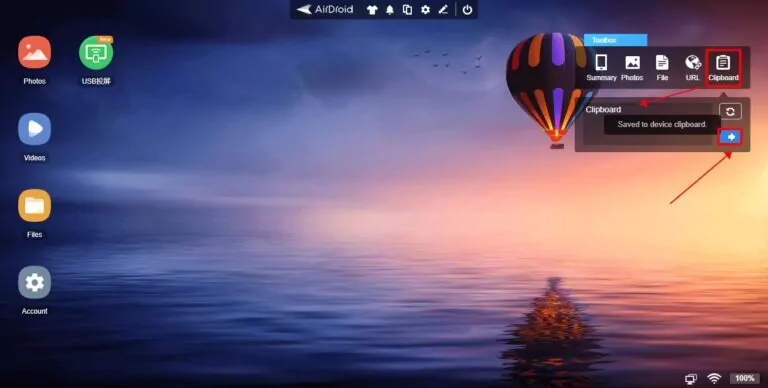
Sólo instala la app AirDroid Personal en tu teléfono y vincúlala a AirDroid Web a través del código QR. La función del portapapeles se encuentra en la "Caja de Herramientas" en la esquina superior derecha de AirDroid Web.
Comentarios Finales
En este artículo se explica cómo ver y administrar el historial del portapapeles de iPhone. Con Notas y Atajos, sólo puedes ver el historial del portapapeles en iOS del último elemento copiado. Utiliza administradores de portapapeles de terceros en iOS como Paste, Clipboard++ y AnyBuffer para una administración mejor y más flexible del portapapeles.
También prueba AirDroid Web como una solución integral para sincronizar el contenido del portapapeles en tus dispositivos de forma inalámbrica. También ofrece funciones útiles como la transferencia de archivos entre plataformas, la gestión remota de archivos, la gestión de SMS y llamadas, y mucho más.
Preguntas Frecuentes
1. ¿A dónde va "copiado al portapapeles" en el iPhone?
Todo lo que copies en el iPhone va a su portapapeles. No se puede acceder directamente a esta función, pero puedes ver el contenido del portapapeles en la aplicación Notas o Atajos.
2. ¿Hay una aplicación de portapapeles en el iPhone?
No hay una aplicación dedicada incorporada para un portapapeles en un iPhone. Pero la App Store está llena de aplicaciones que te ayudan a ver, editar, guardar y recuperar el historial del portapapeles.
3. Cómo guardar el historial del portapapeles en un iPhone
Si deseas almacenar el historial del portapapeles para usarlo en el futuro, consigue una aplicación de administrador de portapapeles en la App Store. Algunos de los más populares administradores de portapapeles para iOS incluyen:
- Paste
- Clipboard++
- AnyBuffer










Deja una respuesta.